2018/05/15
Wi-Fiルーターの賢い選び方は? スペックの見分け方とつながらない時の対処法を解説
今では多くの家庭で導入されているWi-Fi環境。スマホもPCもゲーム機も、家の中のどこにいようとワイヤレスでインターネットにつなぐことができる便利な環境だ。
今回は家庭にWi-Fiを導入する際の基礎知識と、Wi-Fiルーターの賢い選び方、つながらないときのトラブル対処法などを解説しよう。

Wi-FiとWi-Fiルーターについて
Wi-Fiとは無線LANの国際規格のひとつで、家庭やオフィスといった比較的狭いエリア内で、IT機器を無線の電波でつなぐネットワークのことだ。
家にWi-Fiを導入するには、前提としてインターネット回線(たとえば「auひかり」など)が引かれている必要がある。このインターネット回線を家庭に引き込む役割をするのが「モデム」と呼ばれている機械で、このモデムに取り付けることでWi-Fi環境をつくるのがWi-Fiルーターだ。
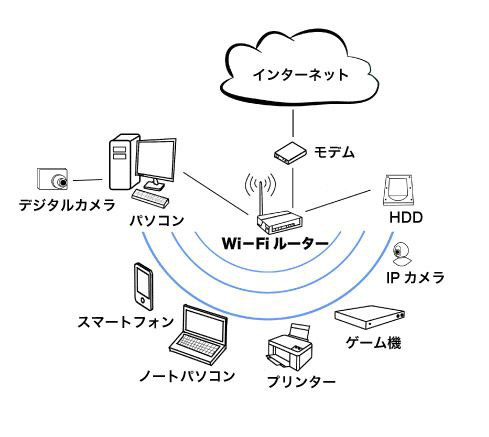
家の広さや家族の人数によって、Wi-Fiルーターに求められる性能や規格は異なり、その価格もさまざま。「auひかり」など、通信会社が提供しているWi-Fiルーターはモデム一体型になっている場合もあるが、ここからはWi-Fiルーターを自分で用意する場合に役立つ賢い選び方を説明していこう。
「a」や「g」って? まずはWi-Fi規格を知っておこう
Wi-Fiには通信方式の種類がある。この規格は「IEEE802.11という用語のうしろに「a」や「g」といったアルファベット小文字がつくことで表される。長いので通常は「11a」とか「11g」などと省略して書く場合が多い。
たくさんあるWi-Fiの規格のうち、家庭用のWi-Fiルーターで使われるのは「11a」「11g」「11ac」「11n」のほぼ4種類だ。
このアルファベットの小文字は「a」なら5GHz、「g」なら2.4GHzと、基本的には使用する周波数帯を表している。「ac」は5GHzの進化形で、「n」は2.4GHzも5GHzもどちらもOKとなる。
たとえば5GHzは障害物に弱く、2.4GHzの電波は比較的遠くまで届くなど、それぞれに特徴があるので、その長所と短所を表にまとめてみた。
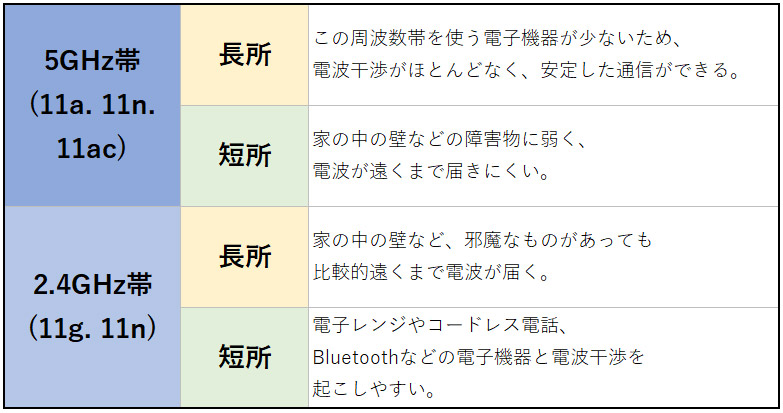
Wi-Fiルーターは「通信規格:IEEE 802.11ac/n/g/b/a」と書いてあるものにしよう
一長一短だが、この周波数帯の特徴を頭に入れたうえで、規格の違いを表にしたものがこちら。
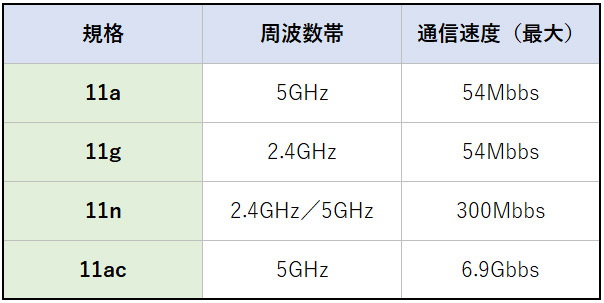
現在市販されているWi-Fiルーターのほとんどが、「通信規格:IEEE 802.11ac/n/g/b/a」に対応しているので、チェックしてみよう。もちろん、古い型のものや安価なものは対応していない場合もある。ちなみに、モバイルルーターには2.4GHz帯のみしか対応しないものもあるので注意が必要だ。
家族みんなで使う場合は「ストリーム数4」を選ぼう
Wi-Fiルーターを選ぶ際に考慮に入れなくてはいけないのは、家族何人で使うかということ。ここでポイントとなるのがアンテナの本数(ストリーム数)だ。Wi-Fiを高速道路に例えるなら、車線の数がアンテナ数だ。二車線よりも三車線のほうがたくさんのクルマがスムーズに流れていくように、Wi-Fiルーターでもアンテナ数が多いほど、通信が安定してストレスなく利用できるといえる。
 たとえば上はアンテナ数が3本のWi−Fiルーター。最近のWi−Fiルーターはアンテナが本体内に格納されていて外からは見えないものが多い。その場合は、パッケージなどでアンテナの本数を確認しよう
たとえば上はアンテナ数が3本のWi−Fiルーター。最近のWi−Fiルーターはアンテナが本体内に格納されていて外からは見えないものが多い。その場合は、パッケージなどでアンテナの本数を確認しよう
ちなみにアンテナ数と接続できる端末数に関係はなく、アンテナ数が4だから、4台の機器しか接続できないというわけではない。ただし、アンテナ数4本の通信スピードの恩恵を受けるには、端末もアンテナ数が4でなければいけない。
とはいえ、現状では4本のアンテナを持った端末はまだ少ない。多くのスマホやタブレットはアンテナ数が2なので、ひとり暮らしで、接続する端末がスマホしかないという場合などはWi-Fiルーターのアンテナ数も2本でOKということになる。
将来的に、アンテナ数が3本や4本の端末(パソコンなど)を家族の誰かが使うことも想定するなら、アンテナ数は4本にしておくと万全だ。
オンデマンド配信の映画などをサクサク観たい人は「有線LANのスピード」をチェック
オンデマンド配信の映画や海外ドラマを楽しむなど、Wi-Fiを快適スピードで使いたい人は、「有線LANのスピード」をチェックしておきたい。モデムとWi-FiルーターはLANケーブルというものでつなぐのだが、この部分の速度が実は重要。せっかく高速大容量の光回線を引いていても、Wi-Fiルーターがそのスピードに対応していなければ、ここでブレーキがかかってしまう。
有線の部分のスピードはWi-Fiルーターの仕様の「有線LAN」や「WANインタフェース」などという項目に書かれていて、ここに「1000BASE-T」とあったり、「ギガビットイーサネット対応」とあれば問題ない。
だが、ここに「100BASE-TX」と表示されている場合は、1Gbps=1,000Mbpsに対して100Mbps、つまり10分の1のスピードに落ちてしまうということだ。Wi-Fiルーターを選ぶ時は、有線LANのスピードもチェックしておこう。
なお、この時は使用するLANケーブルについても注意が必要だ。ギガビットイーサネットの力を発揮させるには、LANケーブルもまた専用のものでなくてはいけない。パッケージに「1000BASE-T対応」「1Gbps対応」、あるいはケーブルのどこかにCAT.5E(CATはカテゴリーの略)と書かれているか、CAT.6などと6以上の数字が書いてあるものを選ぼう。カテゴリー5(CAT.5)は対応していないので気をつけよう。
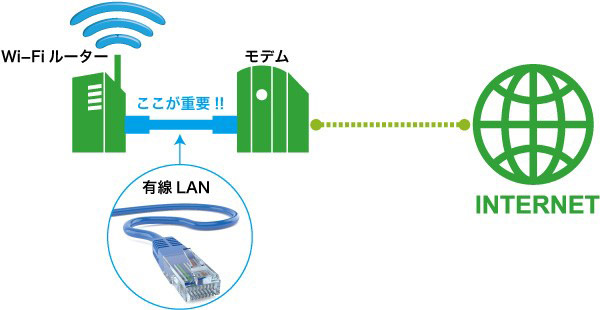
SSID(アクセスポイント)は、WEPではなくWPA2を選ぼう
スマホやPCからWi-Fiに接続しようとすると、リストにアクセスポイントが表示される。このそれぞれのアクセスポイント名のことをSSIDという。
同じアクセスポイント名で末尾が違うものが複数表示される場合があるが、その際はメーカーのマニュアルを確認して、堅固で安全な暗号化方式であるWPAに対応しているSSIDを選ぼう。
ちなみにSSIDに「×××-a」と「×××-aw」があったら、「w」がついている方は古い端末向けなどのセキュリティの低いWEPだと判別できることがある。
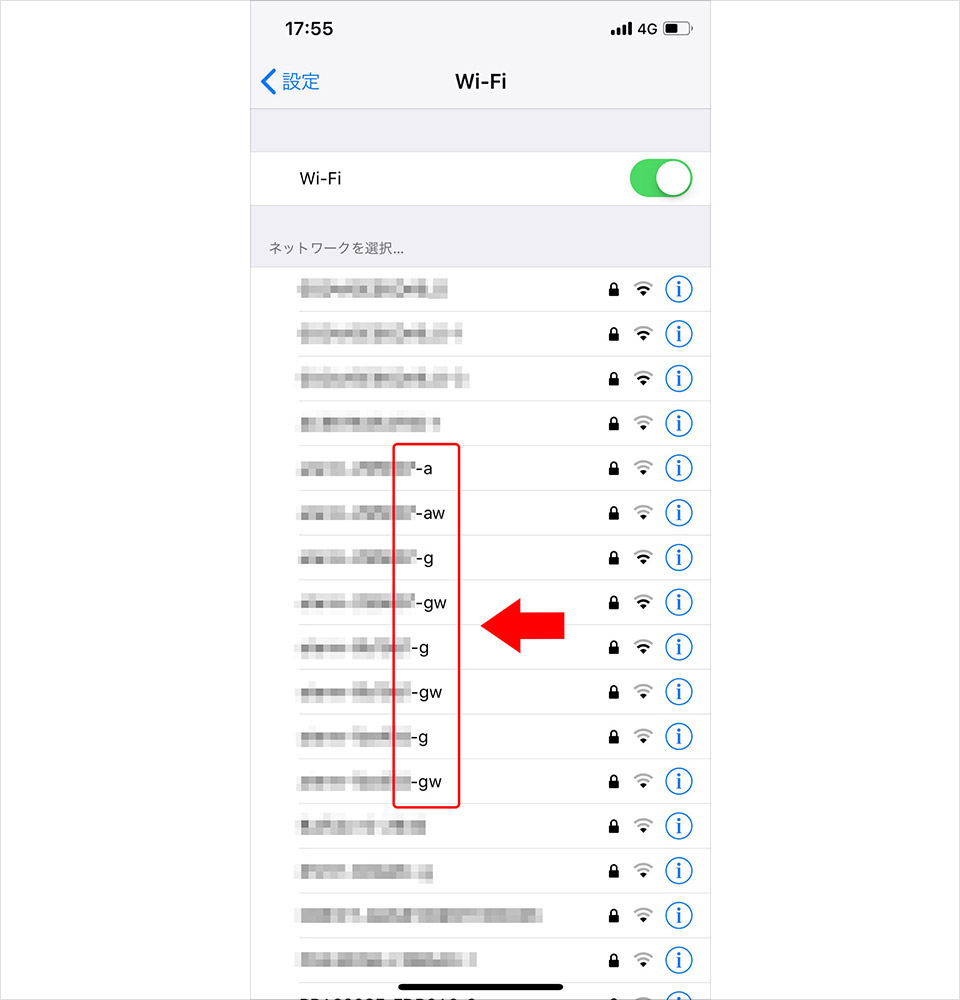 Wi-Fiネットワークに接続するためにネットワーク名を選ぶ画面では、このように末尾に「gw」があるものが表示されることがある
Wi-Fiネットワークに接続するためにネットワーク名を選ぶ画面では、このように末尾に「gw」があるものが表示されることがある
また、最近のWi-Fiルーターでは、本体の裏側シールにSSIDが載っているので、事前に確認しておけばいいだろう。
ちなみに、なぜ複数のSSIDがあるのかというと、「WEP」だけにしか対応しない機器(ゲーム機など)が存在するからだ。WEPはゲーム機用やゲスト向けなどの予備ネットワークと考えればよいだろう。
- <Wi-Fiルーターを購入・接続する際のポイントまとめ>
-
- ・Wi-Fiルーターは「通信規格:IEEE 802.11ac/n/g/b/a」と書いてあるものにしよう
- ・家族みんなで使う場合は「ストリーム数4」を選ぼう
- ・オンデマンド配信の映画などをサクサク観たい人は「有線LANのスピード」をチェック
- ・SSID(アクセスポイント)は、WEPではなくWPA2を選ぼう
Wi-Fiがつながらない時は? 5つのトラブルシューティング
突然Wi-Fiがつながらなくなった場合は、次の順で対処してみよう。
-
①モデム、Wi-Fiルーター、または端末(スマホなど)を再起動してみよう。方法は電源プラグを抜いて数分間放置するだけ。そのあとプラグをコンセントに再び差して電源オン。この再起動でほとんどの場合は接続が回復する。
②それでもWi-Fiがつながらない場合は、モデムとWi-Fiルーターを結ぶLANケーブルがはずれていないかチェックしてみよう。
③電波干渉が原因かもしれないので、Wi-Fiルーターのそばに電波を発する電子機器がないかどうかを調べてみよう。
④インターネット回線のトラブルかもしれないので、インターネットのプロバイダに連絡してみよう。
⑤それでもなおダメな時は、Wi-Fiルーターのメーカー窓口に相談してみよう。
家庭や環境に適したWi-Fiルーター選択で、快適なインターネット生活を
Wi-Fiルーターを設置して自宅にWi-Fi環境が整えば、スマホもPCもサクサクつながるだけでなく、Google Homeなどのスマートスピーカーを利用したスマートホーム化も実現できる。
家族の人数や住まいの環境に合わせて最適なWi-Fiルーターを選択して、トラブルのない快適なインターネット生活を楽しもう!

文:太田 穣

